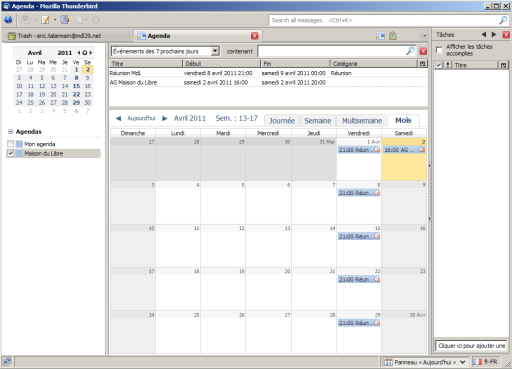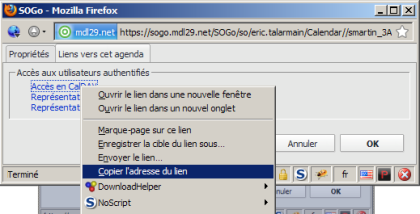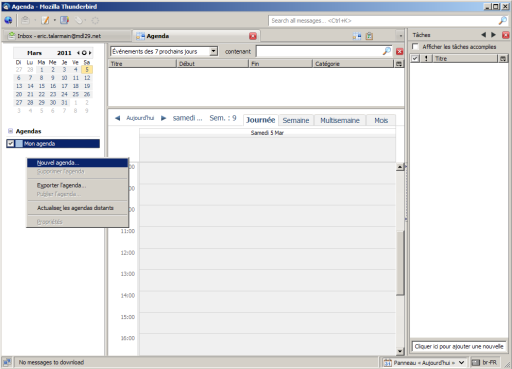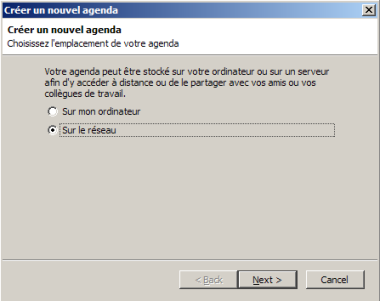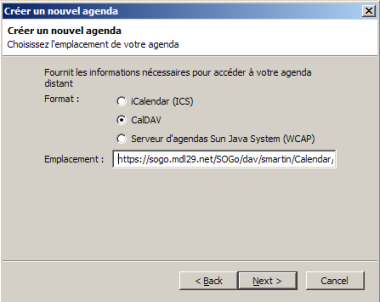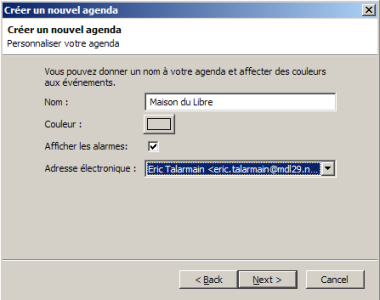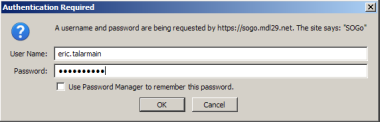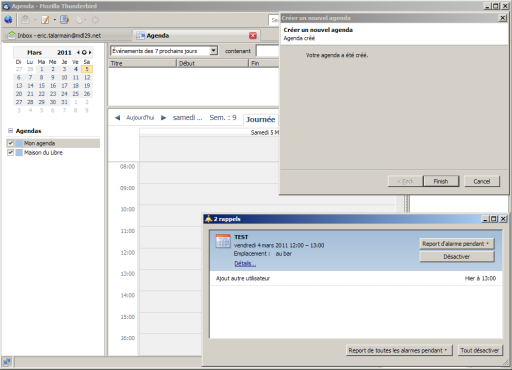braveo:docuser:sogo_agenda_public_thunderbird
Accéder depuis le module lightning de Thunderbird
Avant d'ajouter l'agenda à lightning, vous devez auparavant ajouter l'agenda partagé dans votre espace sogo. Veuillez lire cette page pour plus d'informations.
- Dans la section agenda de sogo, cliquer 2 fois sur l'agenda partagé pour accéder à ses propriétés, une boîte de dialogue s'ouvre. Cette boîte de dialogue contient un menu horizontal composé de 2 éléments, Propriétés et “Liens vers cet agenda”. Cliquer sur “Liens vers cet agenda”.
Il vous est possible de récupérer l'agenda par le service CalDAV ou bien par l'adresse vers le fichier iCAL (fichier avec extension “ics”).
- Cliquer bouton droit de la souris sur le lien choisi et faire “Copier l'adresse du lien”.
- Dans Thunderbird, faire apparaître l'outil agenda. Pour cela, dans la barre de menu, cliquer sur Evenements et tâches puis cliquer sur Agenda.
- Cliquer bouton droit dans le vide dans la liste des agendas en bas à gauche de la fenêtre et choisir l'action “Nouvel agenda”.
Un assistant devrait apparaître.
- Choisir l'emplacement de l'agenda.
- Indiquer dans cette fenêtre qu'il s'agit d'un agenda accessible “sur le réseau”.
- Cliquer sur suivant.
- Le logiciel demande le format de l'agenda. Sélectionner le choix pris dans la première étape et coller l'adresse web en cliquant bouton droit dans le champ de saisie à droit de l'étiquette nommé “Emplacement:” puis en cliquant sur “Coller” ou bien à l'aide du raccourci clavier CTRL+V (Maintenez la touche enfoncée Ctrl pendant que vous appuyez sur la touche V).
Il est préférable d'ajouter un '/' à la fin de l'adresse copié si ce n'est déjà le cas. Sinon cela peut être la source de bug tel que l'édition/ouverture d'évènements déjà existant impossible.
- Une fois fait, cliquer sur suivant.
- Dans la fenêtre suivante, indiquer le nom de l'agenda.
- Cliquer sur suivant.
Thunderbird va vous demander de vous authentifier.
- Comme il s'agit d'une connexion sécurisée, vous devrez auparavant accepter le certificat de sécurité de la maison du libre.
- Vous devrez saisir le pseudo et le mot de passe de votre compte maison du libre.
Thunderbird affiche à la fin si votre agenda a bien été reçu dans le logiciel et dans ce cas, cet agenda est automatiquement affiché dans la fenêtre principale.
braveo/docuser/sogo_agenda_public_thunderbird.txt · Dernière modification : 2024/04/16 22:26 de 127.0.0.1